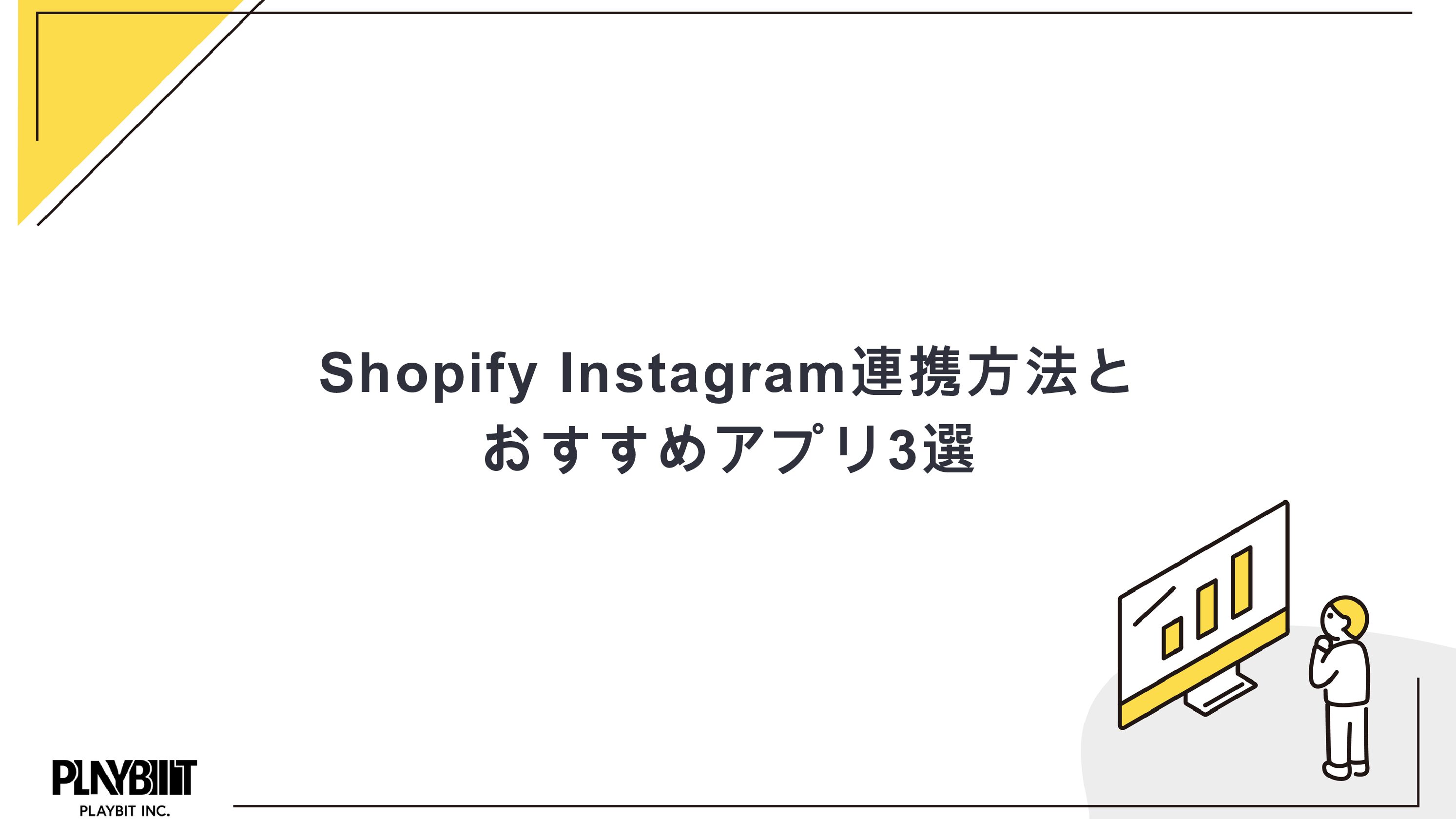*本サイトはアフィリエイトプログラムを利用しています。
近年ECの市場規模は年々拡大しており、多くの企業がEC事業への参入を始めています。
Shopifyのようなサービスを使えば自分でもECサイトを作れると分かっていても、次のような疑問を持つ方は多くいらっしゃると思います。
「EC開設までにどれくらい時間がかかるの?」
「結局どのサービスが良いの?」
「Shopifyって英語が多くて難しそう」
ここではそのような方々に向けて、Shopifyについての簡単な紹介と初期設定の方法についてを解説していきたいと思います。
でECサイト構築・運用支援-Shopifyの作成・制作、運用代行.jpg)
目次
Shopifyとは?
Shopifyとは175ヶ国170万店舗以上で使われている世界シェアNo.1のECプラットフォームサービスです。豊富な拡張機能やマルチチャネルへの対応などがあり、様々なEC運営に対しても柔軟な対応ができることが特徴です。この章ではShopifyの料金体系と他サービスとの比較を簡単に解説をしてきます。より詳細はShopifyについての情報が知りたい方は下記のリンクもぜひチェックしてみてください。
Shopifyの料金体系について
ShopifyでのEC運営で必要な費用は、月額の使用料金とクレジットカード手数料になります。使用プランごとの料金は以下の通りです。基本的には月額料金が上がるほど、クレジットカード手数料が安くなり、使用できるスタッフアカウント数が増えるなど大規模な事業に適したプランになります。特にShopify Plusでは限定のアプリや機能を使うことができます。
※ 2021年5月時点での情報です。
| ベーシックプラン | スタンダードプラン | プレミアムプラン | Shopify Plus | |
| 月額料金 | 29$(約3000円) | 79$(約8000円) | 299$(約3万円) | 2000$(20万円) |
| 日本のクレジットカード手数料 | 3.4% | 3.3% | 3.25% | 3.15% |
| 海外のクレジットカード手数料 | 3.9% | 3.85% | 3.8% | 3.75% |
| スタッフアカウント数 | 2 | 5 | 15 | 無制限 |
Shopifyと他のサービスとの比較
Shopifyと似たようなサービスにSTORESとBASEがあります。STORESとBASEもそれぞれの特徴があり、取り組みたいECの規模や形態によって採用するべきサービスも変わります。ここでは簡単にそれぞれのECプラットフォームサービス比較を表にまとめましたので、参考にしてみてください。
| Shopify | STORES | BASE | |
| 月額料金 | 3000円〜20万円 | 0円〜2178円 | 無料 |
| 特徴 | 拡張機能やテンプレートが豊富。越境ECに強い。 | STORESの提携するECサイトに商品を露出できる。 中規模程度のEC事業向き。 | 初心者でもわかりやすいUI設計で手軽にECを始められる。 |
| 使う人のイメージ | 越境ECやマルチチャネルの販売など事業規模の拡大を目指す人向け。 | 月商数十万円規模のECを目指す人向け。 | 事業規模をそこまで重視せず手軽にECを始めたい人向け。 |
| 無料トライアル期間 | 14日間 | 1ヶ月 | なし(有料プランなしのため) |
| 契約期間 | 以下3つのプランあり ・毎月更新 ・1年プラン(月額料金10%OFF) ・2年プラン(月額料金20%OFF) | 以下3つのプランあり ・毎月更新 ・半年年更新(月額料金10%OFF) ・1年プラン(月額料金20%OFF) | なし(有料プランなしのため) |
Shopifyの始め方について
ここまでは簡単なShopifyの特徴についての解説でした。ここからはShopifyへの登録の方法とその後のECサイトの商品登録や配送方法、決済方法の設定の仕方を解説していきます。
初期設定の方法について
ここではShopifyの登録から初期設定までを解説します。たったの5つのステップのみのため、非常に簡単に初期設定をすることができます。
①メールアドレスを入力
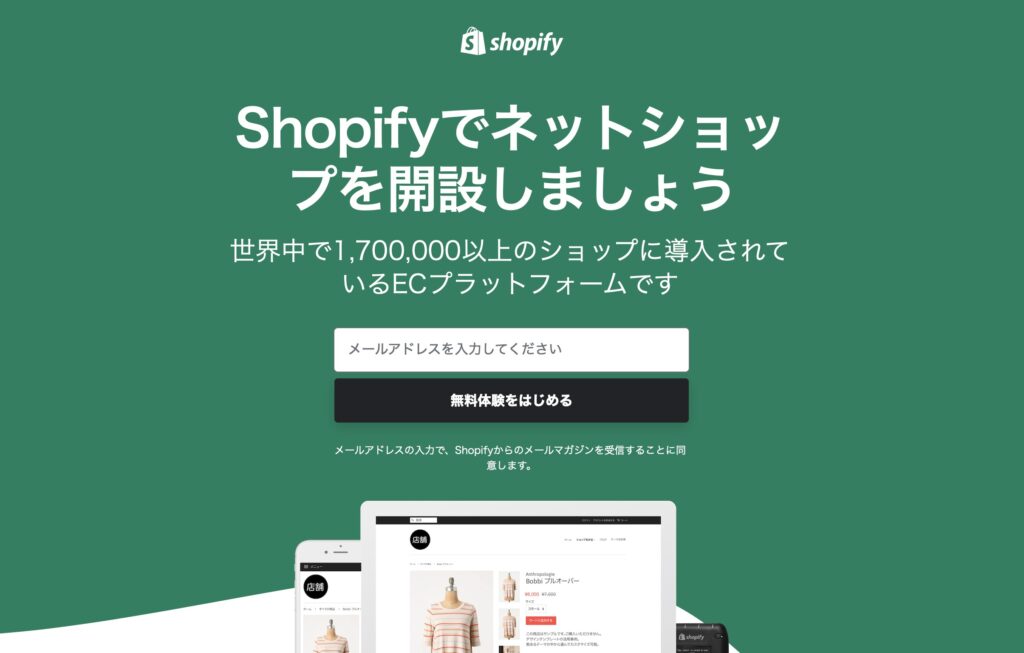
Shopifyのホームページへ行くと最初にこのような画面があります。まずはメールアドレスを入力しましょう。
②パスワードなどの基本情報の入力
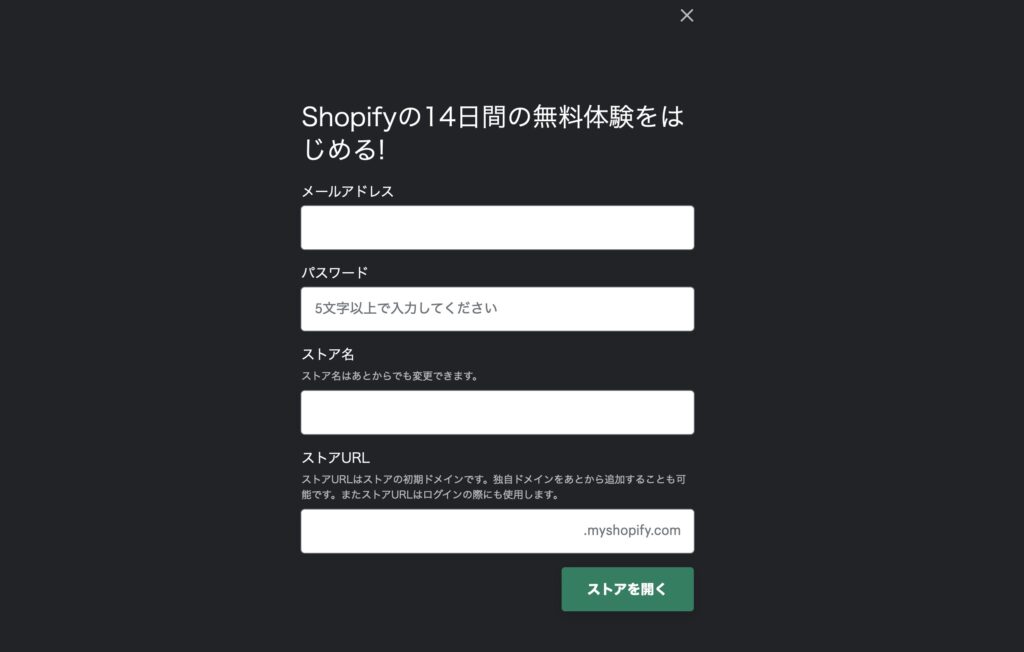
ここではメールアドレス以外のパスワード、ストア名、ストアURLを入力します。これらの情報を入力するとストアが開きます。
③簡単なアンケートの回答
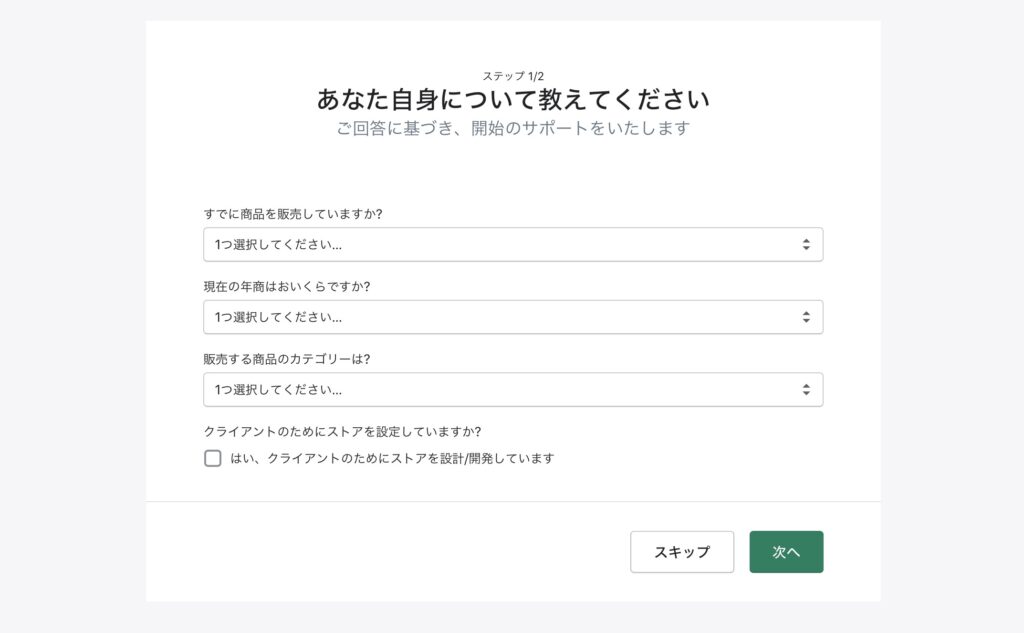
次に3問ほど簡単なアンケートに答えます。
④ストアに関する基本情報を入力
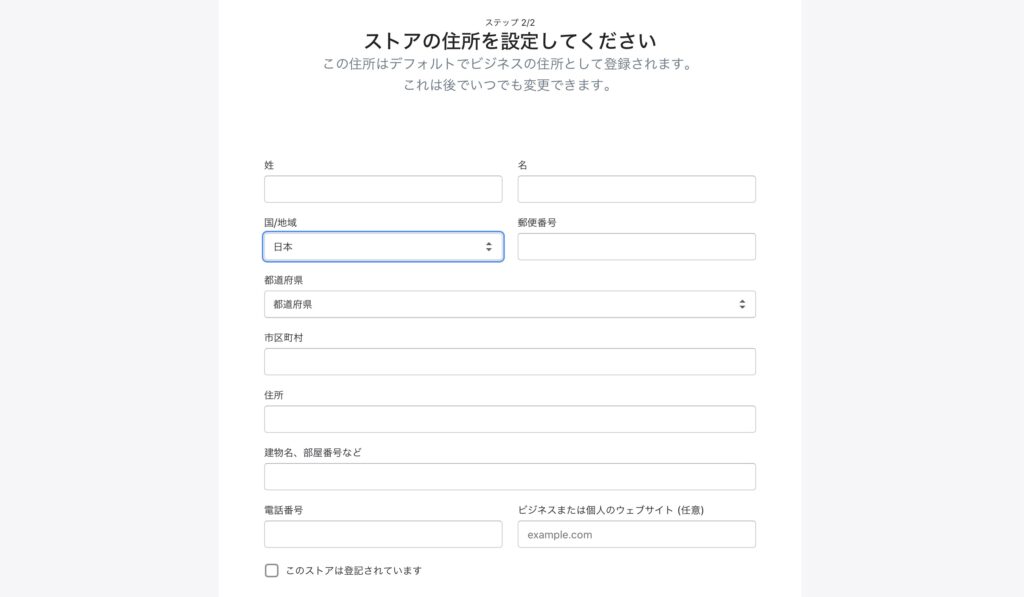
ストアの住所や電話番号を入力します。これで初期設定の入力は完了です。
⑤入力完了、管理画面へ
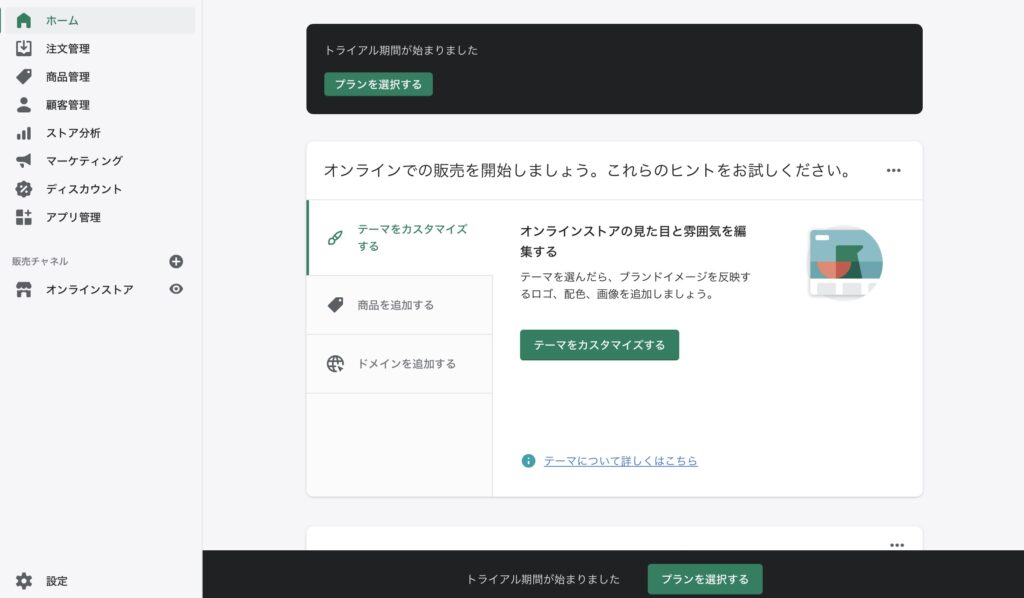
基本情報の入力が完了すると管理画面が開きます。ここから14日間の無料トライアルがスタートします。
商品の出品方法について
①商品管理画面へ
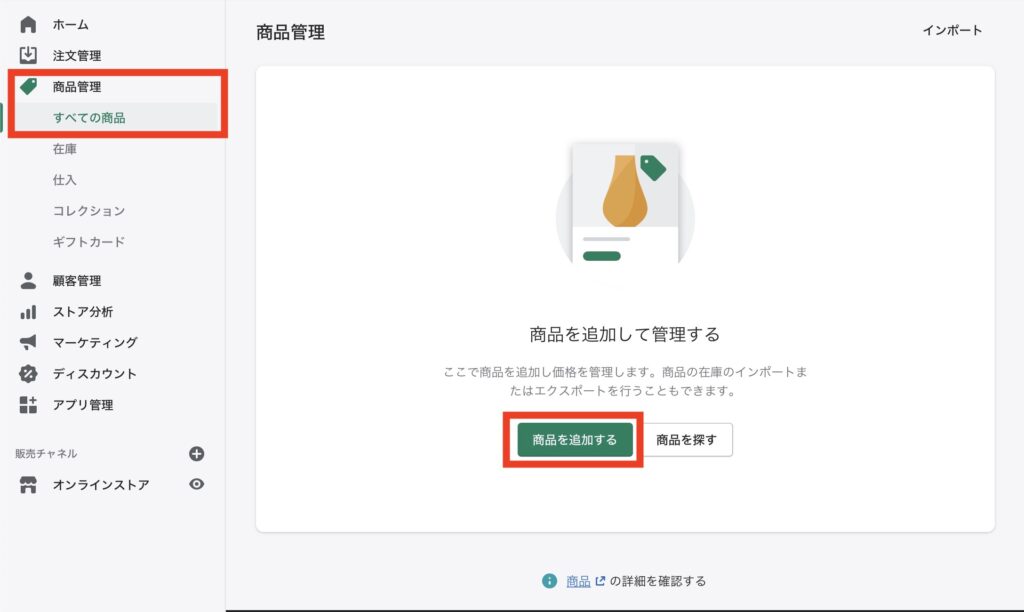
左のバーにある「商品管理」をクリックし、そこから「すべての商品」→「商品を追加する」を選択します。
②商品のテキスト情報を入力
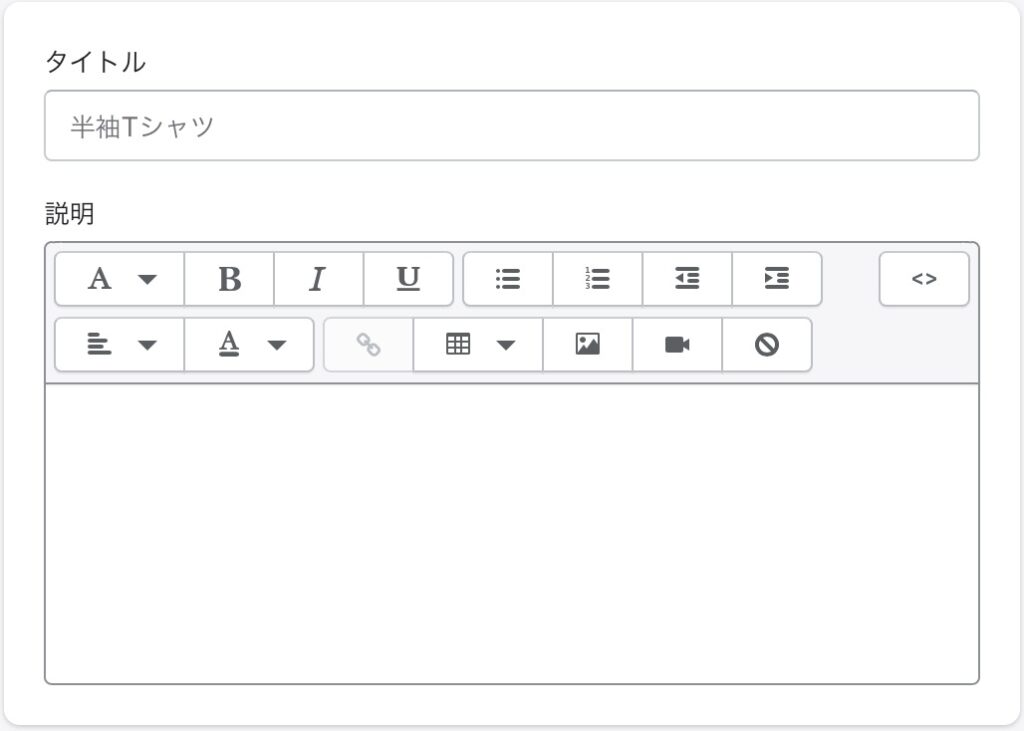
「商品を追加する」を選択するとページの上部に商品のテキスト情報を入力することができます。説明文には文字の書式を変更するだけでなく、表や画像、動画を挿入することができます。
③商品画像を登録
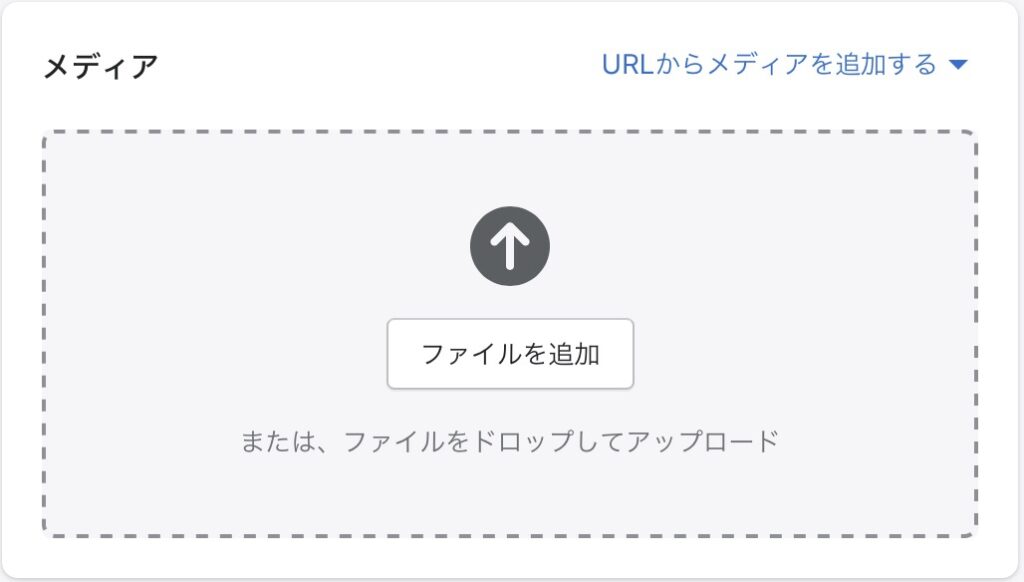
テキスト情報の下の「メディア」部分では商品ページに遷移した際、ファーストビューに掲載される商品の画像を複数枚登録することができます。画像フォーマットはJPEGやJPG、PNG、GIFなど様々な形式に対応可能です。画像は複数枚登録可能なので、商品の見た目がよくわかる画像を登録するようにしましょう。
④価格を設定
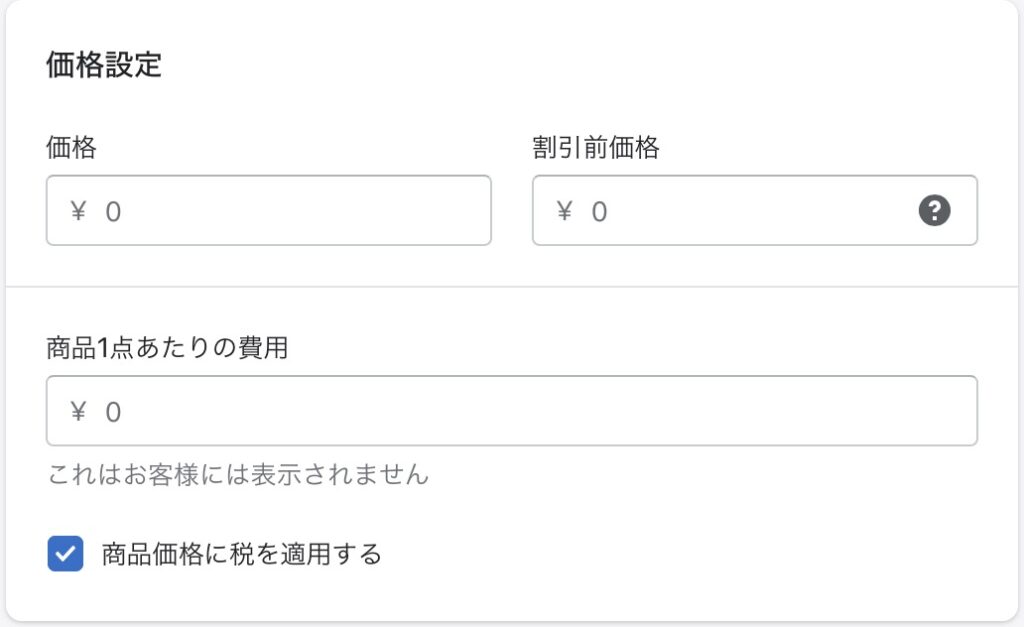
次に価格の入力をします。「割引前価格」は商品を割引販売したい時に入力します。「割引前価格」に定価を入れることで、セールとして商品を販売できます。また、「商品1点あたりの費用」には販売している商品の原価を入力します。収益レポートに反映されるため、入れておくと原価計算が容易になります。「商品価格に税を適用する」は販売商品が税対象のものであればチェックを入れる必要があります。基本的にはチェックを入れることになると思います。
⑤在庫管理の方法を設定
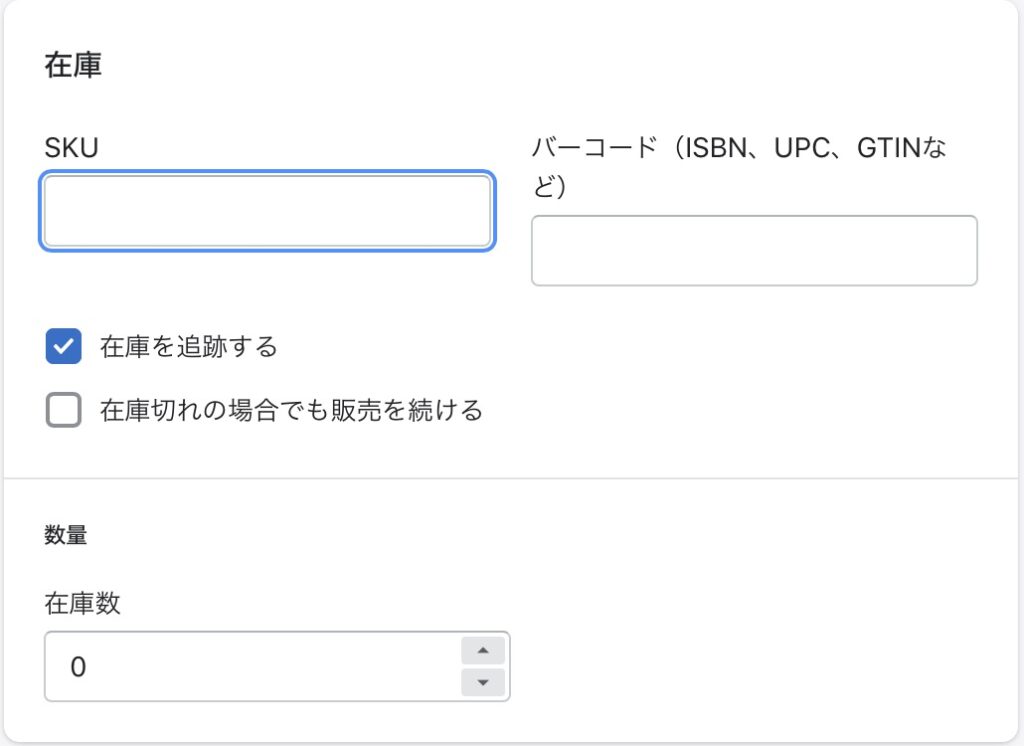
ここでは在庫の管理方法を登録します。SKUとは在庫を管理する上での品目の最小単位のことを指します。例えば、同じデザインで2色のTシャツをS,M,Lのサイズで販売する場合のSKU数は「6SKU」となります。(2色×3つのサイズ=6SKU)。「在庫を追跡する」は基本的にチェックを入れることをおすすめします。また、「バーコード」と「在庫切れの場合でも販売を続ける」はの入力は任意になります。必要に応じて入力しましょう。
⑥その他の商品情報の入力
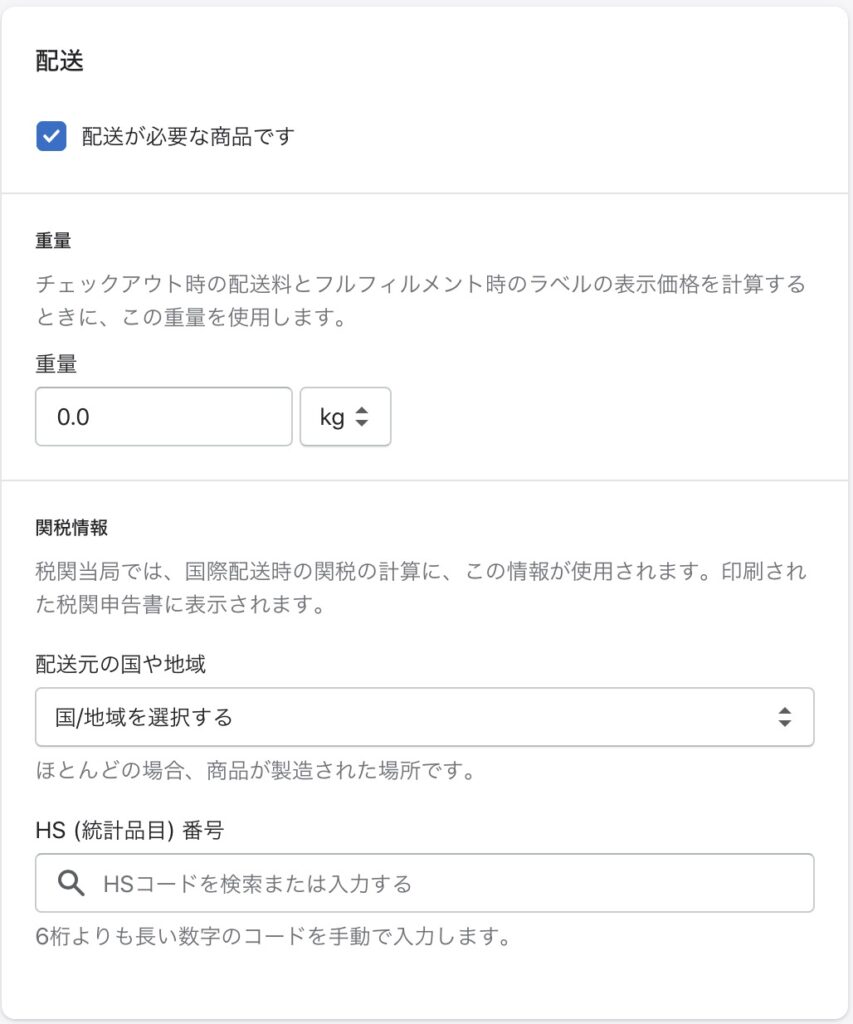
最後にその他の商品情報を入力します。物販の場合は「配送が必要な商品です」にチェックを入れます。サービスの販売の場合はチェック不要です。また、「重量」は商品の重量によって配送方法や送料を分ける必要がある場合に入力する必要があります。「関税情報」は越境ECを行う場合には入力をしましょう。国内のみの販売の場合は入力不要です。
決済方法の設定方法について
①決済設定の画面へ遷移する
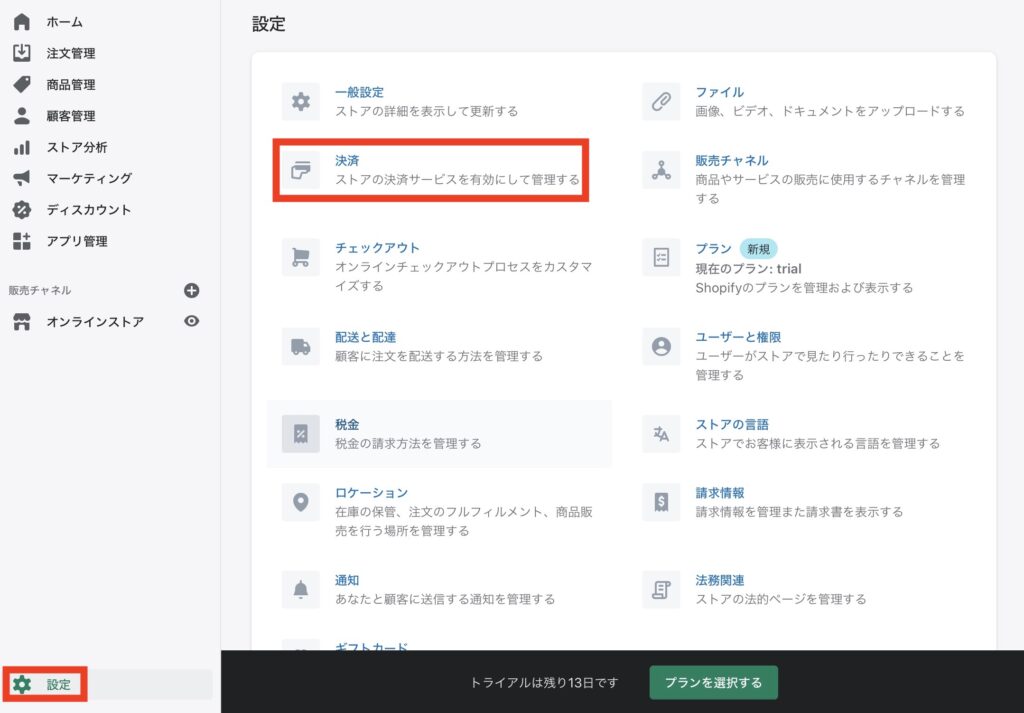
管理画面の左下にある「設定」をクリックします。次に左の上から2番目にある「決済」をクリックします。
②決済方法を選択する
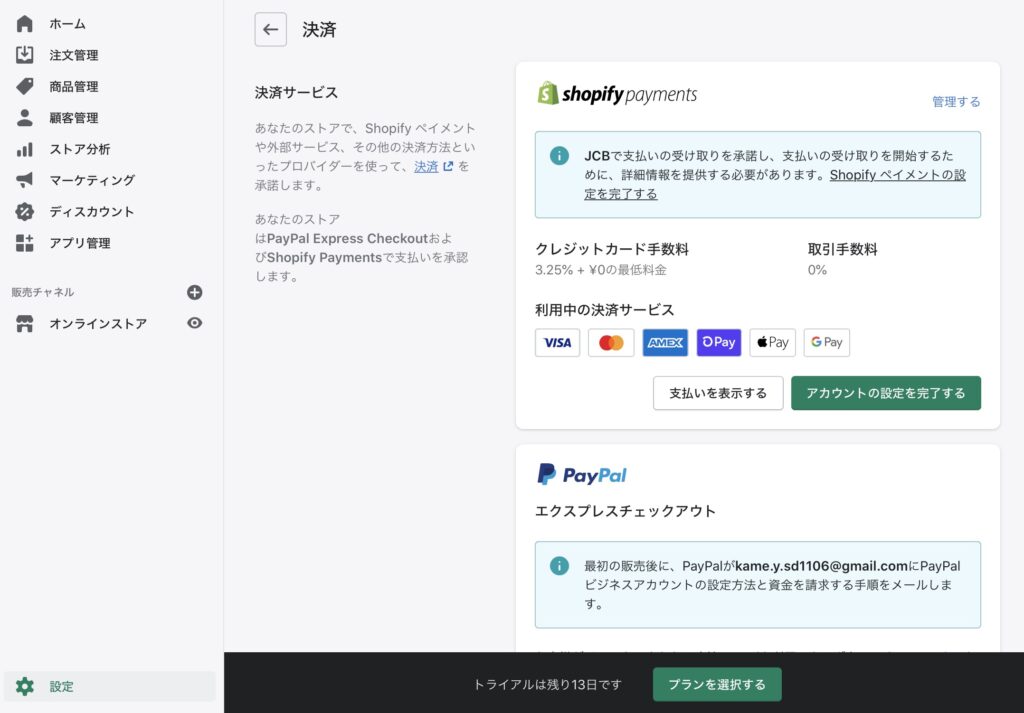
決済画面では以下の画面が表示されます。VISAやMasterCardなど主要なクレジットカード以外にもPayPalやAmazonPayなどの決済サービスも設定できます。特に取引手数料の低いShopify ペイメントの導入をお勧めします。
配送方法の設定方法について
①配達方法の設定画面へ遷移する。
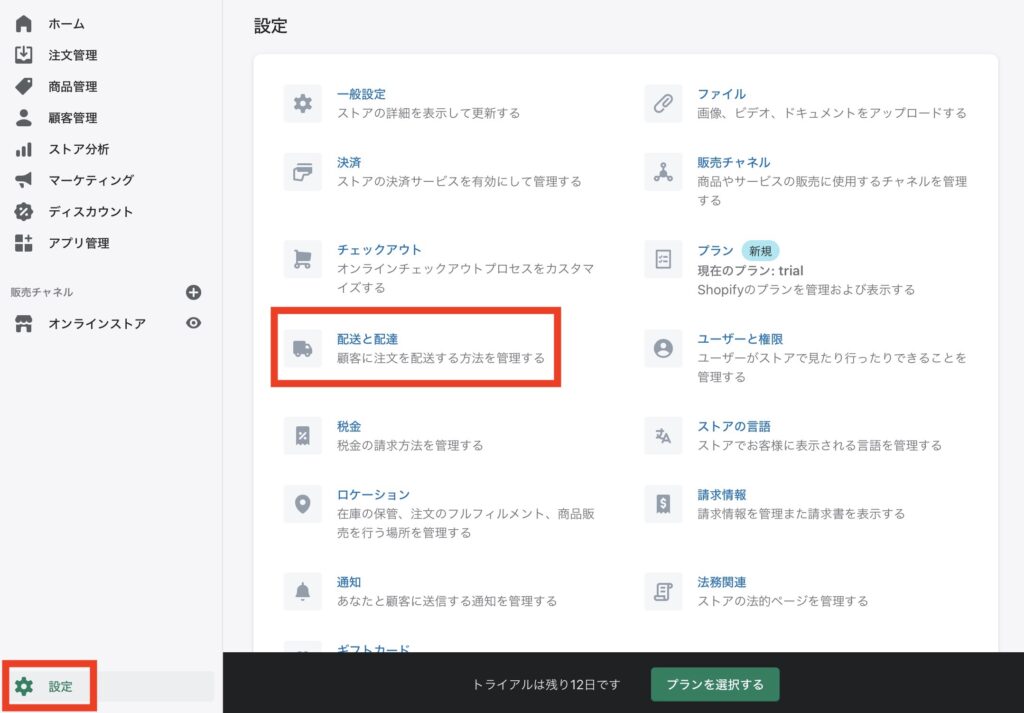
管理画面の左下の「設定」をクリックした後に、「配送と配達」をクリックします。
②送料設定の画面へ遷移する
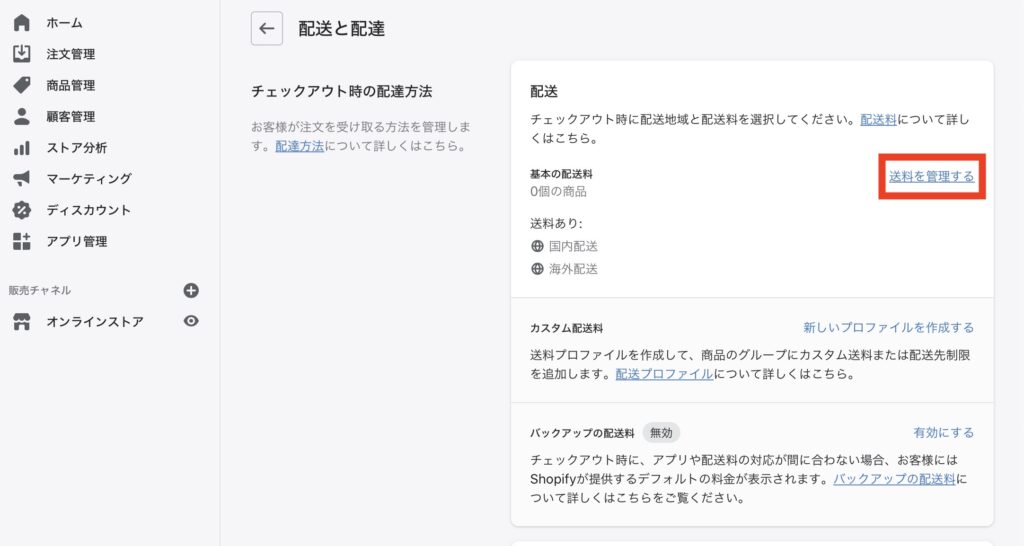
次に遷移したページで「送料を管理する」をクリックします。また、このページでは下にスクロールすることで、商品を梱包するパッケージの設定や明細書のテンプレートについての設定をすることも可能です。
③送料について設定をする
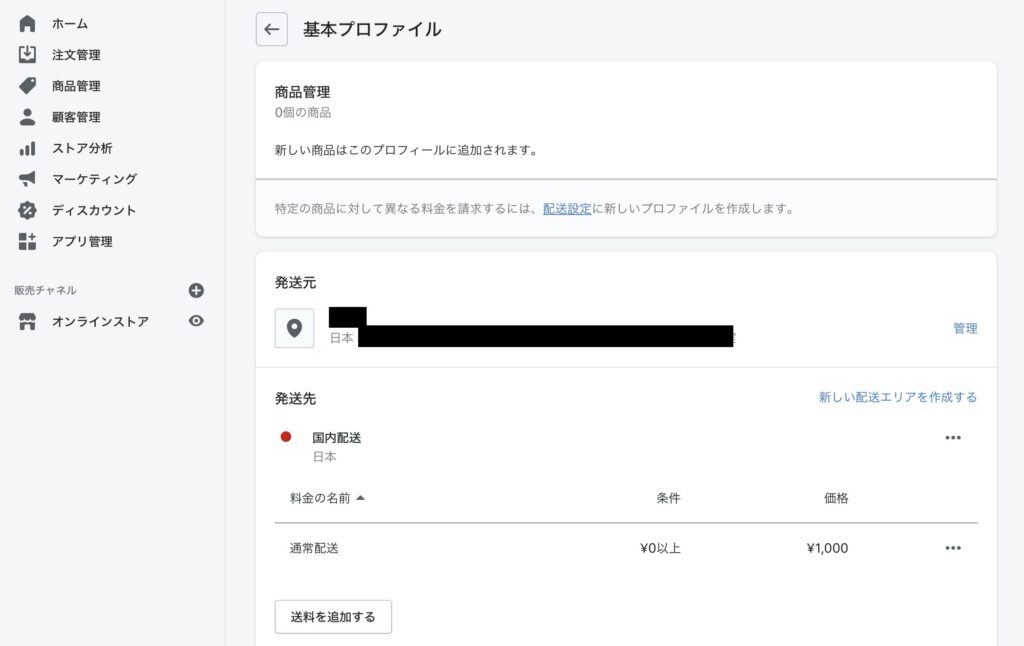
この画面では送料の設定が可能です。初期設定では国内配送が一律¥1,000で設定されています。配達する地域や商品の重量に合わせて、送料を変更することも可能です。重量で送料を変更する場合は商品詳細での商品重量の入力が必須となります。
ECサイトの構築を外注に依頼する場合
ここまでの内容でShopifyならば誰でも簡単にECサイトの構築ができることは分かっていただけたと思います。しかし、実際に多くの売上を取れるECサイトを運営するには、このような初期設定だけでなくAPIでの連携やアプリの導入を行う必要が出てきます。その場合はECサイト運営を外部の会社に委託することも手段の一つです。
本メディアを運営する「株式会社プレイビット」ではShopifyを使ったECサイトの構築・運用サービスを行なっております。サイトの構築のみだけでなく、売上をスケールさせていく運用面でのサポートいたしますので、興味のある方はお気軽にご相談ください。